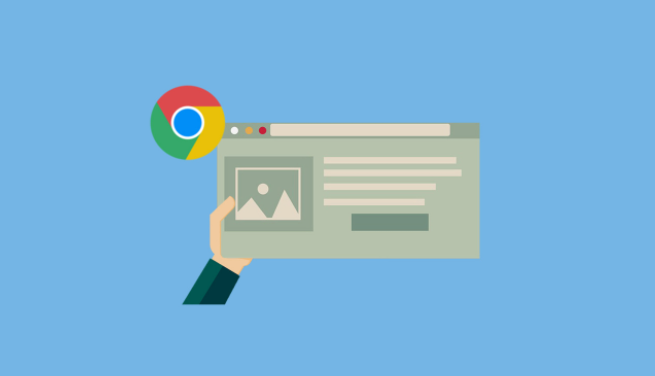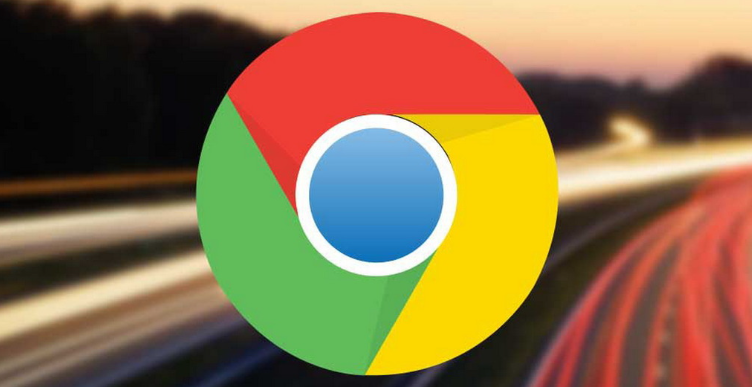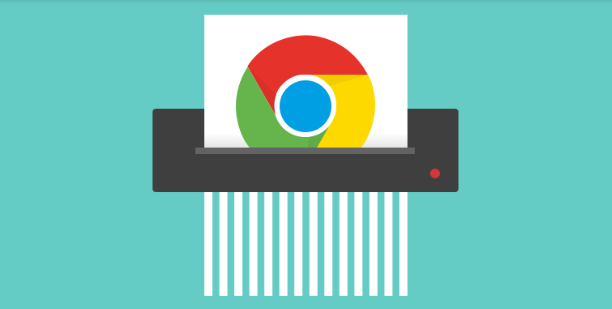您的位置:首页 > Chrome浏览器下载时出现异常请求码该如何解决
Chrome浏览器下载时出现异常请求码该如何解决
时间:2025-07-11
来源:Chrome浏览器官网
详情介绍

1. 检查网络连接:确保设备网络连接正常,可尝试重启路由器或切换网络环境,如从Wi-Fi切换到移动数据网络,反之亦然。
2. 更改存储路径:打开Chrome浏览器,点击右上角的三个点,在弹出的菜单中选择“设置”,找到“高级”选项,点击进入后选择“下载内容”部分,修改默认的下载路径到一个不同的磁盘分区或文件夹,避免因磁盘空间不足或权限问题导致下载失败。
3. 清除缓存和Cookie:过多的缓存和过期的Cookie可能会影响下载。点击右上角的三个点,选择“更多工具”,再点击“清除浏览数据”,在弹出的窗口中选择清除“缓存的图片和文件”以及“Cookie及其他网站数据”,然后点击“清除数据”。
4. 禁用扩展程序:部分扩展程序可能与下载功能冲突。点击右上角的三个点,选择“更多工具”,再点击“扩展程序”,逐一禁用已安装的扩展程序,然后尝试重新下载。如果下载成功,再逐个启用扩展程序,找出导致问题的特定扩展程序并对其进行调整或卸载。
5. 重置浏览器设置:当上述方法都无法解决问题时,可以考虑重置浏览器设置。点击右上角的三个点,选择“设置”,滚动到页面底部,点击“高级”,在展开的选项中选择“将设置恢复到原始默认设置”,确认重置。不过需要注意的是,重置会删除所有的自定义设置、书签、历史记录等,需提前做好备份。
继续阅读